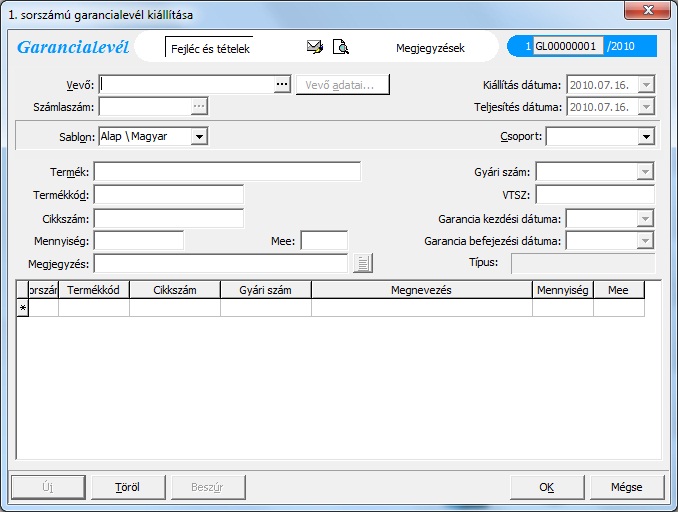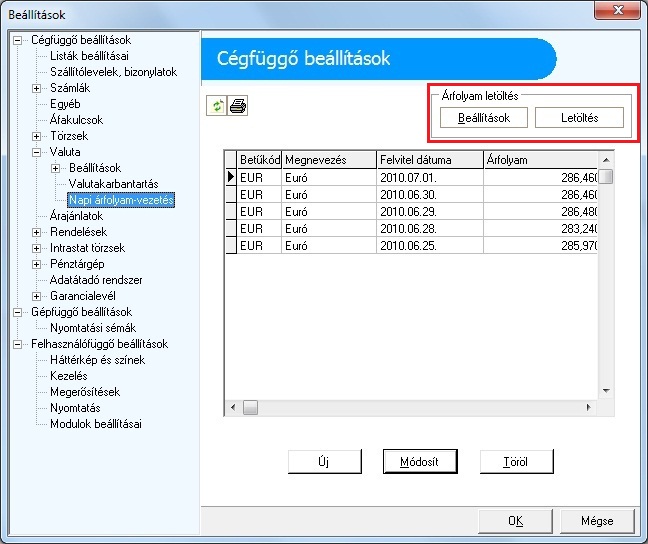A Kulcs-Számla Plusz és a Kulcs-Készlet Plusz programjainkban lehetőség van garancialevél kiállítására is.
Beállítási lehetőségek:
- A funkció bekapcsolása:
A funkciót a Karbantartás/Beállítások/Cégfüggő beállítások/Garancialevél menüpont alatt tudja bekapcsolni, a nyomtatásával kapcsolatos beállításokat is itt tehetik meg, és a Garancia típusokat is itt állíthatja be. A funkció bekapcsolása után a Kiadás menüpontban megjelenik egy új, Garancialevél nevű funkció is.
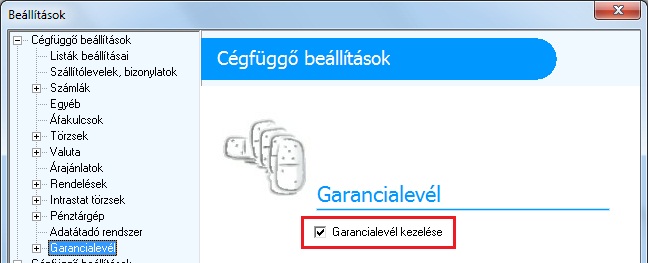
aaaaaaaaaa - Garanciatípusok létrehozása:
A program alapértelmezésként az egy éves (365 napos) garanciatípust tartalmazza, ezt paraméterezni, illetve új garanciatípusokat rögzíteni a Karbantartás/Beállítások/Cégfüggő beállítások/Garancialevél/Garancia típusok menüpontban tud. A program kezeli a Beszállítói garanciát is, azt is itt tudja beállítani.
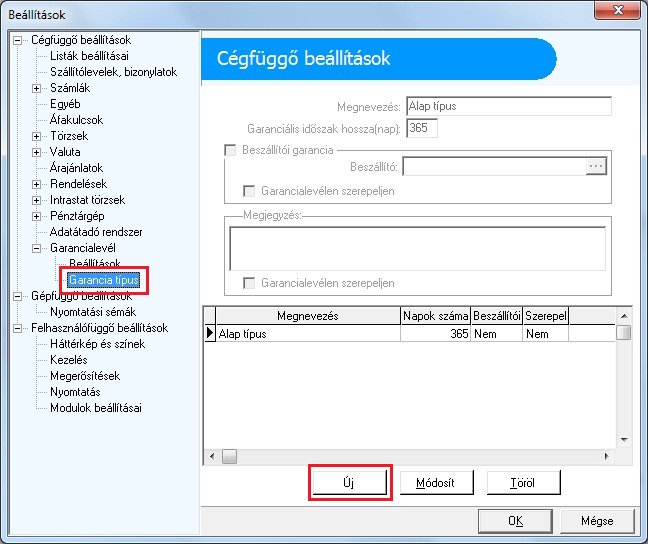
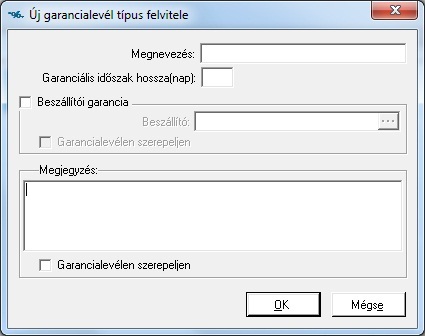
aaaaaaaaaa - A termékekhez a garanciatípus hozzárendelése:
A garancialevél kiállítása előtt be kell állítania az egyes termékekhez tartozó garancia-típusokat. A program alapértelmezésben az egy éves (365 napos) garanciát sorolta be minden terméke mellé, ezen változtatni a Termék adatlapján a Garanciatípus menüpontban tud:

aaaaaaaaaa - Garancialevél alapszövegek létrehozása:
A Karbantartás/Beállítások/Cégfüggő beállítások/Törzsek/Alapszövegek/Garancialevél alapszövegei menüpontban tud alapszövegeket (felső és alsó megjegyzéseket) rögzíteni a programba.
aaaaaaaaaa - Garancialevél csoportok:
Mint minden bizonylat a programban, a garancialevél is csoportosítható az Ön által megadott csoportok szerint, ezekre később szűrni is tud. A garancialevél csoportjait a Karbantartás/Beállítások/Cégfüggő beállítások/Törzsek/Csoportok/Garancialevél menüpontban tudja létrehozni, a bizonylatokon az itt szereplő csoportokból tud választani.
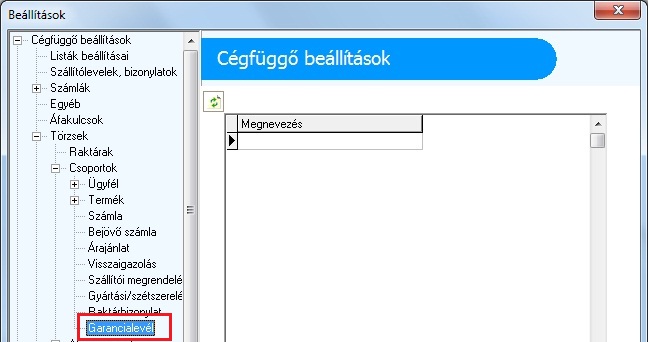
aaaaaaaaaa
A garancialevél kiállításának lépései:
- Automatikus garancialevél kiállítás számla mellé:
Ahhoz, hogy a program minden számla mellé automatikusan garancialevelet is készítsen, be kell kapcsolnia a funkciót a Karbantartás/Beállítások/Cégfüggő beállítások/Garancialevél/Beállítások menüpontban.
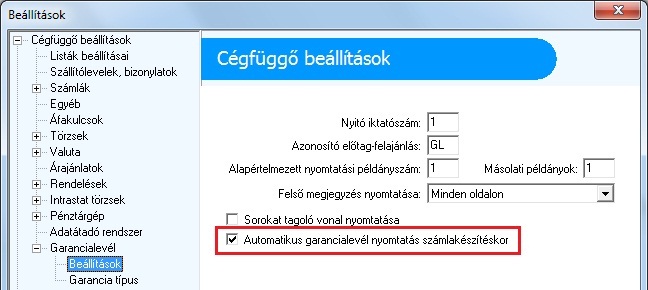
aaaaaaaaaa - Már meglévő számla mellé:
Lépjen be a Garancialevél/Új garancialevél menüpontba.
A megjelenő ablakban első lépésként válassza ki az ügyfelet akinek a számlájához a garancialevelet készíti, az ügyfél kiválasztása után a Számlaszám menüben válassza ki az ügyfél számlái közül a megfelelőt.
A program ezután feltünteti a számlán szereplő termékeket a garancialevélen, mindegyiket a megfelelő garanciatípussal.
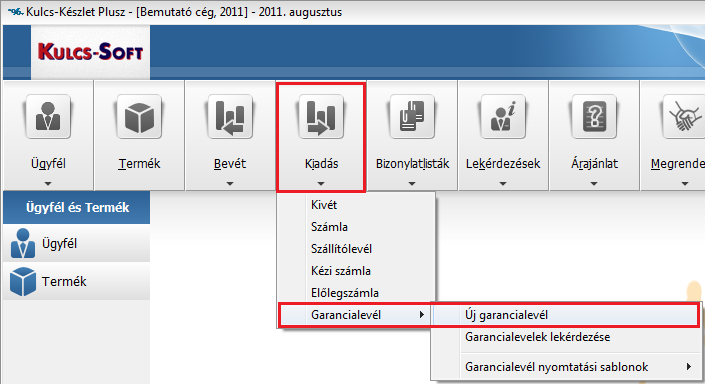
aaaaaaaaaa